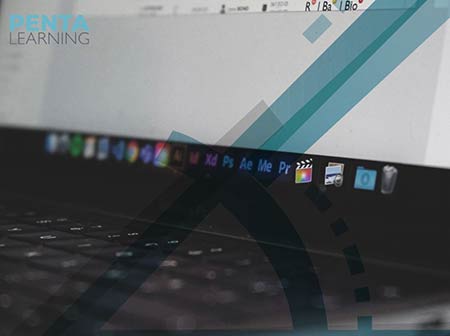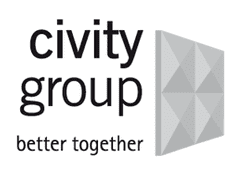1. Conceptos básicos de Illustrator
Presentación del programa y sus diferentes funciones.
2. El área de trabajo
Para aprovechar al máximo las capacidades de dibujo, pintura y edición en Adobe Illustrator, es importante aprender a desplazarse por el área de trabajo, la cual está integrada por la mesa de trabajo, el área de pruebas, el cuadro de herramientas y el conjunto de paletas.
3. Seleccionar y organizar objetos
Aprenderemos a seleccionar formas y a situarlas en el documento.
4. Creación de formas básicas
Aprenderemos a crear formas básicas a partir de las potentes herramientas de dibujo que tiene Adobe Illustrator.
5. Trabajo con color y atributos de relleno
Las paletas de Color y Muestras nos permitirán aplicar, modificar y guardar colores en nuestra ilustración. Podremos pintar con colores HSB, RGB, RGB compatible con Web o CMYK, escala de grises, colores de cuatricromía globales y de tinta plana, motivos y degradados de colores mezclados.
6. Trazados y curvas Bézier
Vamos a crear trazados con la herramienta Pluma, que ofrece múltiples opciones para dibujar líneas rectas, curvas Bézier y formas complejas. Aunque la herramienta Lápiz nos permite dibujar y editar líneas, la herramienta Pluma es más precisa y compleja.
7. Las Capas
Las Capas nos permiten trabajar en distintos niveles que pueden ser editados y vistos como unidades individuales. Todos los documentos de Adobe Illustrator contienen al menos una capa. Crear múltiples capas en la ilustración nos permite controlar fácilmente la manera en que se imprime, despliega y editamos la ilustración.
8. Texto
Una de las características más importantes de Adobe Illustrator es su capacidad para utilizar texto como un elemento gráfico. Al igual que otros objetos, el texto puede ser pintado, escalado, girado, etcétera. Podemos rodear objetos con texto, hacerlo seguir la forma de un trazado, crear máscara de texto, importar archivos de texto dentro de contenedores y modificar la forma de letras individuales en un bloque de texto.
9. Filtros, estilos y símbolos
Podemos alterar la apariencia de un objeto sin cambiar su estructura utilizando atributos de apariencia, como rellenos, trazos, efectos, transparencia, modos de fusión… Además, podemos editar o eliminar los atributos de apariencia en cualquier momento. También podemos guardarlos como estilos y aplicarlos a otros objetos, así como editarlos.
10. Transformar y combinar ilustraciones
Podemos modificar objetos de muchas formas mientras creamos nuestra ilustración y, además, controlar con rapidez y precisión su tamaño, forma y orientación.
11. Gráficos web y otros formatos
Vamos a ver los formatos con los cuales trabaja Illustrator y como optimizar imágenes para su utilización en internet, al igual que como diseñar y preparar una web desde este programa.
12. Impresión
La calidad y el color del documento final impreso estarán determinados por el proceso de preparación de una imagen para su impresión.
13. Otras Herramientas
En esta unidad vamos a ver las últimas herramientas aportadas por Illustrator y algunas de sus novedades más significativas.